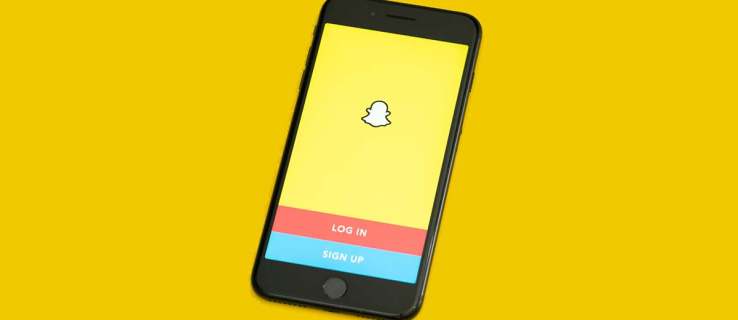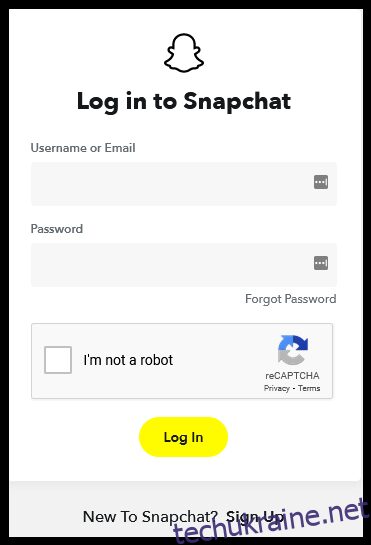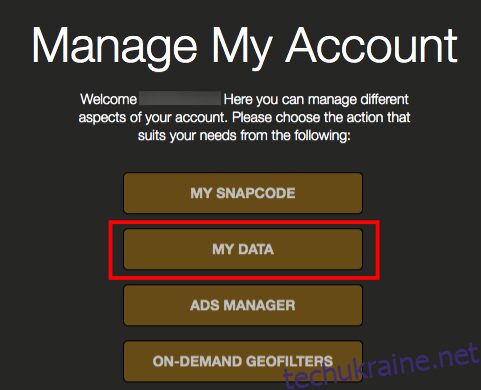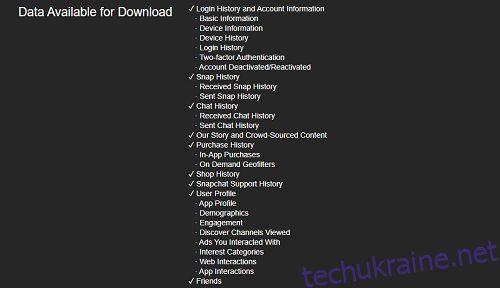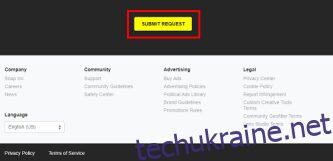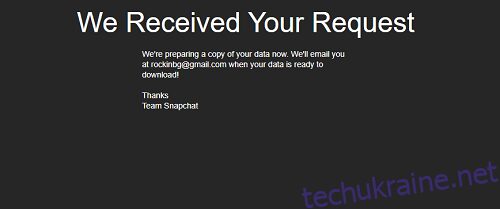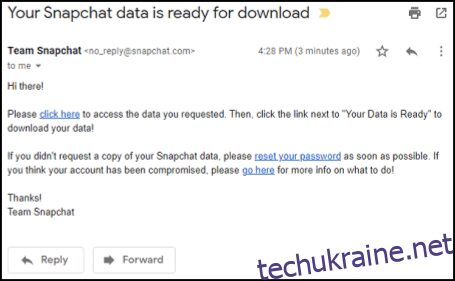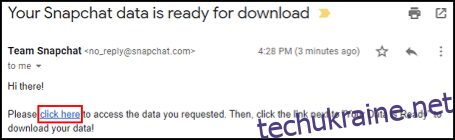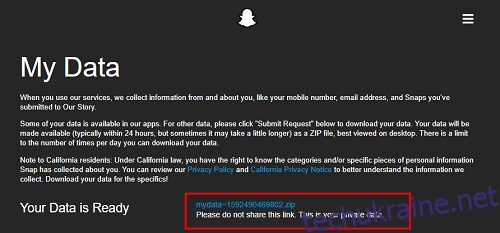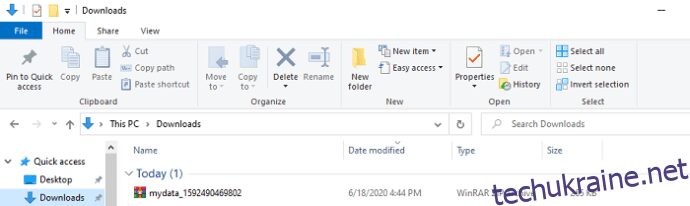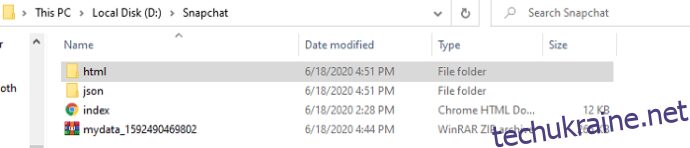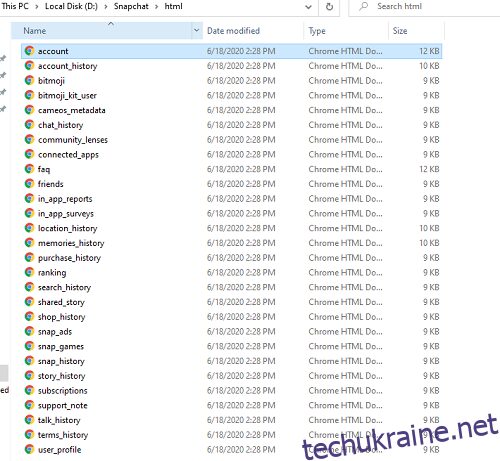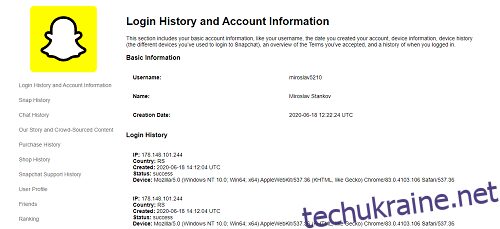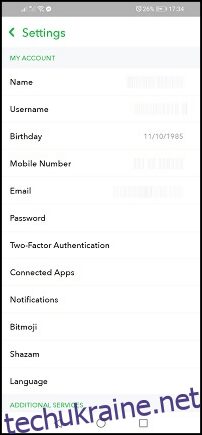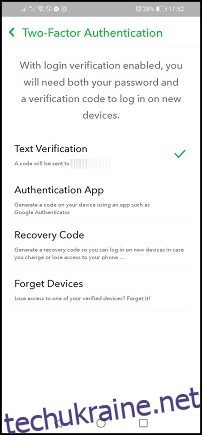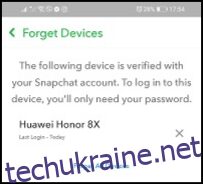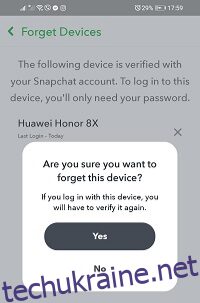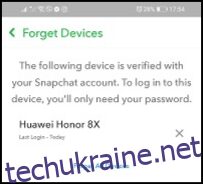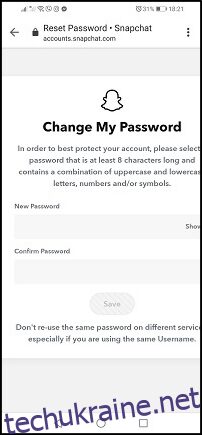Snapchat має політику «один пристрій за раз», що означає, що ви не можете ввійти в один обліковий запис на двох пристроях одночасно. Якщо програма часто виходить із системи і ви отримуєте багато листів від Snapchat, ймовірно, ваш обліковий запис зламано. Ще однією ознакою зловмисників є повідомлення, які ви не надсилали, або повідомлення друзів, яких ви не прийняли. Нарешті, можливо, вам доведеться скинути пароль, коли ви знаєте, що використовуєте правильний пароль. Якщо це так, ось що робити.
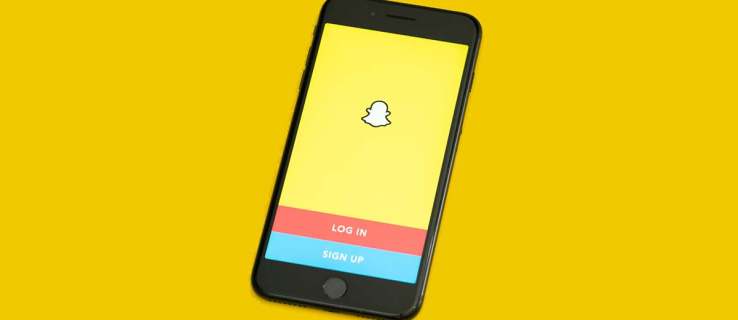
Як переглянути останні активні використання
Snapchat пропонує користувачам багато інформації про обліковий запис і активність, незважаючи на досить спартанський головний екран. Крім того, він має надійні системи безпеки та оповіщення.
На жаль, ви не можете отримати доступ до більшості даних, включаючи історію входу, за допомогою програми, встановленої на вашому телефоні. Розділ «Налаштування» пропонує стандартні тарифи, включаючи розділи «Налаштування облікового запису», «Додаткові послуги», «Конфіденційність», «Підтримка», «Відгук», «Додаткова інформація» та «Дії облікового запису». Однак це не має нічого пов’язаного з вашою діяльністю.
Таким чином, єдиний спосіб побачити ваш останній активний статус та іншу інформацію для входу – це запитати дані облікового запису в розділі Облікові записи на офіційний сайт програми. На щастя, ви можете отримати доступ до нього з будь-якого пристрою з браузером і активним підключенням до Інтернету.
Ви знайдете дані для входу в розділі «Історія входу та інформація облікового запису». Цей розділ також містить час і дату створення облікового запису, інформацію про ваші пристрої та історію пристрою (всі пристрої, через які ви отримували доступ до програми). Прийняті умови та основна інформація облікового запису також знаходяться в цьому розділі.
Тепер давайте подивимося, як отримати звіт від Snapchat. Важливо зазначити, що кроки однакові, незалежно від платформи. Охоплено користувачами Android, iOS, Windows, Linux і macOS.
Як отримати історію входу в Snapchat та список пристроїв
Відкрийте браузер на своєму пристрої та перейдіть до accounts.snapchat.com і увійдіть.
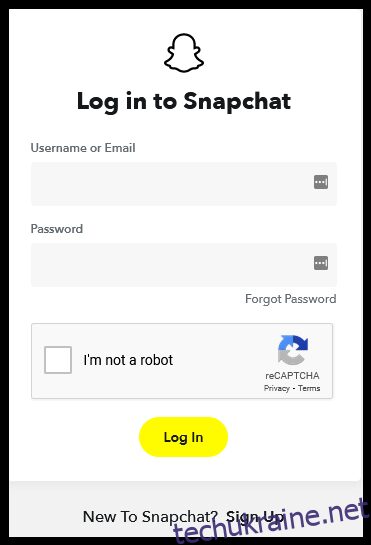 Після входу в систему Snapchat попросить вас заповнити Captcha. Це для додаткової безпеки та підтвердження того, що ви не робот.
Якщо вхід не вдається, і ви знаєте, що ввели правильний пароль, можливо, хтось зламав ваш обліковий запис. Натисніть або торкніться посилання «Забули пароль» і дотримуйтесь інструкцій щодо відновлення пароля.
Ви повинні перейти на сторінку accounts.snapchat.com/accounts/welcome. Натисніть або торкніться кнопки «Мої дані».
Після входу в систему Snapchat попросить вас заповнити Captcha. Це для додаткової безпеки та підтвердження того, що ви не робот.
Якщо вхід не вдається, і ви знаєте, що ввели правильний пароль, можливо, хтось зламав ваш обліковий запис. Натисніть або торкніться посилання «Забули пароль» і дотримуйтесь інструкцій щодо відновлення пароля.
Ви повинні перейти на сторінку accounts.snapchat.com/accounts/welcome. Натисніть або торкніться кнопки «Мої дані».
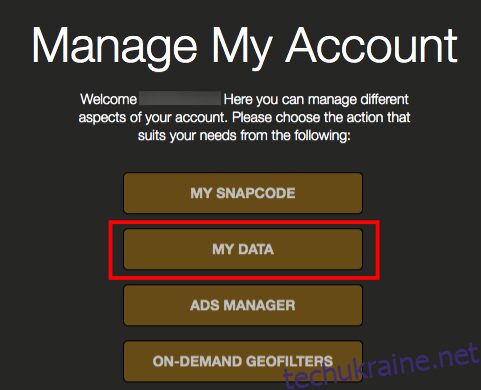 Далі ви потрапите на сторінку Мої дані, де ви зможете побачити, що входить до ZIP-файлу. Тут не можна вибирати.
Далі ви потрапите на сторінку Мої дані, де ви зможете побачити, що входить до ZIP-файлу. Тут не можна вибирати.
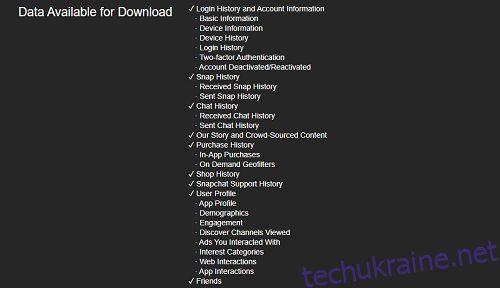 Переглянувши список, прокрутіть донизу екрана та натисніть або торкніться жовтої кнопки «Надіслати запит».
Переглянувши список, прокрутіть донизу екрана та натисніть або торкніться жовтої кнопки «Надіслати запит».
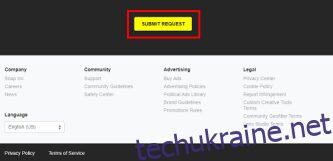 Потім Snapchat повідомляє вас, що отримав запит і обробляє ваші дані. Коли завантаження буде готове, ви отримаєте електронний лист.
Потім Snapchat повідомляє вас, що отримав запит і обробляє ваші дані. Коли завантаження буде готове, ви отримаєте електронний лист.
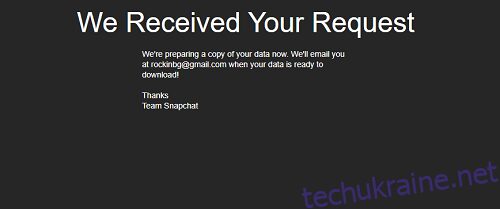 Складання звіту не повинно тривати довго, якщо ви не маєте величезної історії інформації. Відкрийте електронний лист, як тільки ви його отримаєте. Зауважте, що отримання електронного листа все одно може зайняти до 24 годин.
Складання звіту не повинно тривати довго, якщо ви не маєте величезної історії інформації. Відкрийте електронний лист, як тільки ви його отримаєте. Зауважте, що отримання електронного листа все одно може зайняти до 24 годин.
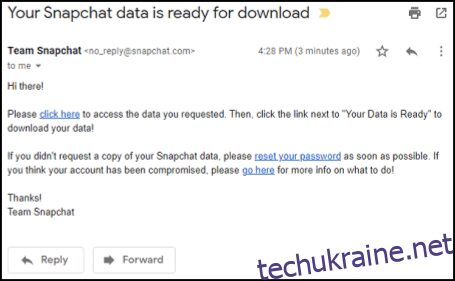 Натисніть або торкніться посилання «натисніть тут», яке переведе вас на сторінку accounts.snapchat.com/accounts/downloadmydata.
Натисніть або торкніться посилання «натисніть тут», яке переведе вас на сторінку accounts.snapchat.com/accounts/downloadmydata.
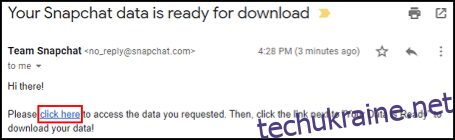 Натисніть або торкніться посилання на файл ZIP.
Натисніть або торкніться посилання на файл ZIP.
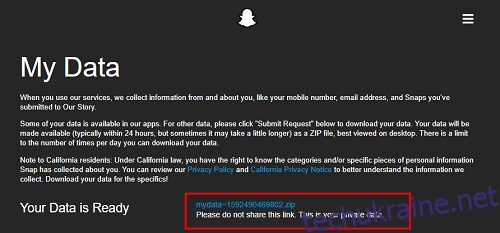 Snapchat має негайно розпочати завантаження. Ви можете відстежувати прогрес на панелі завантажень у нижній частині браузера.
Snapchat має негайно розпочати завантаження. Ви можете відстежувати прогрес на панелі завантажень у нижній частині браузера.
 Після завершення завантаження перейдіть до папки завантаження за замовчуванням. Якщо ви користуєтеся комп’ютером, він має бути в розділі «Завантаження».
Після завершення завантаження перейдіть до папки завантаження за замовчуванням. Якщо ви користуєтеся комп’ютером, він має бути в розділі «Завантаження».
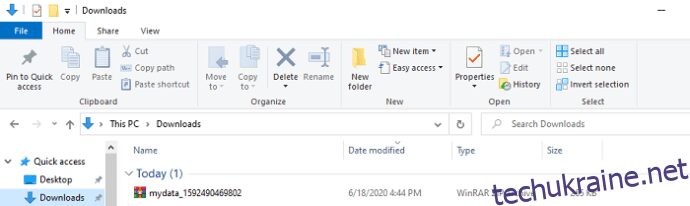 Додатково: щоб захистити завантажені дані Snapchat від програм обслуговування Windows або очищення файлів, створіть і перемістіть файл в іншу папку, наприклад «D:Snapchat» або «C:BackupsSnapchat Bkup». На випадок аварії найкраще створити окремий розділ. Тоді ви все одно зможете отримати доступ до файлу резервної копії, якщо розділ ОС вийшов з ладу.
Нарешті настав час розпакувати свій ZIP-файл. Ви отримаєте папки HTML і JSON, а також файл index.html. Коли файл ZIP не стиснутий, він має виглядати так.
Додатково: щоб захистити завантажені дані Snapchat від програм обслуговування Windows або очищення файлів, створіть і перемістіть файл в іншу папку, наприклад «D:Snapchat» або «C:BackupsSnapchat Bkup». На випадок аварії найкраще створити окремий розділ. Тоді ви все одно зможете отримати доступ до файлу резервної копії, якщо розділ ОС вийшов з ладу.
Нарешті настав час розпакувати свій ZIP-файл. Ви отримаєте папки HTML і JSON, а також файл index.html. Коли файл ZIP не стиснутий, він має виглядати так.
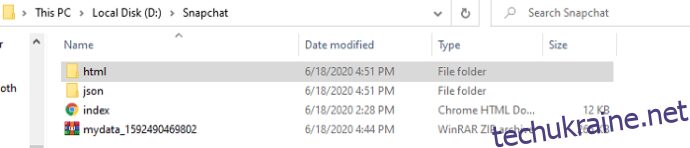 Після розпакування ZIP-файлу «mydata» вам слід двічі клацнути або торкнутися папки «HTML». У папці ви побачите список документів HTML, які містять всю інформацію.
Після розпакування ZIP-файлу «mydata» вам слід двічі клацнути або торкнутися папки «HTML». У папці ви побачите список документів HTML, які містять всю інформацію.
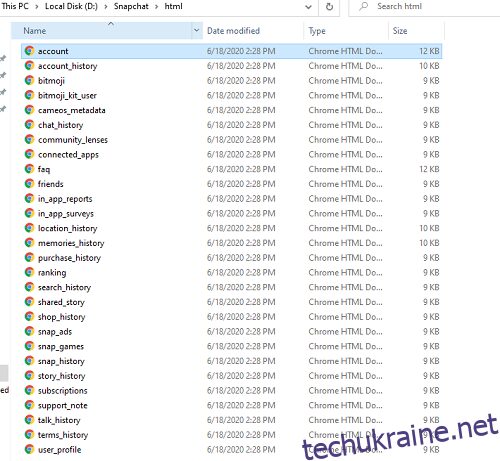 Ви можете двічі клацнути будь-який з файлів, і він відкриється у вашому браузері за замовчуванням. Не має значення, який файл ви відкриваєте. Вкладка «Історія входу та інформація облікового запису» залишається верхнім записом у лівій частині вікна браузера.
Ви можете двічі клацнути будь-який з файлів, і він відкриється у вашому браузері за замовчуванням. Не має значення, який файл ви відкриваєте. Вкладка «Історія входу та інформація облікового запису» залишається верхнім записом у лівій частині вікна браузера.
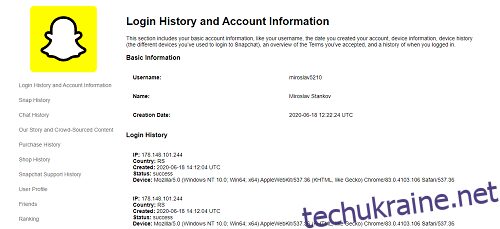 Нарешті, клацніть або торкніться вкладки «Історія входу та інформація облікового запису», щоб переглянути всі ваші логіни. Список є хронологічним, і кожен запис містить IP-адресу пристрою, код країни, час/дату входу та статус входу.
Якщо ви помітили у списку особливі IP-адреси або пристрої, які вам не належать, негайно вживайте заходів. Одне з перших речей, які потрібно зробити, це вийти з усіх інших пристроїв.
Нарешті, клацніть або торкніться вкладки «Історія входу та інформація облікового запису», щоб переглянути всі ваші логіни. Список є хронологічним, і кожен запис містить IP-адресу пристрою, код країни, час/дату входу та статус входу.
Якщо ви помітили у списку особливі IP-адреси або пристрої, які вам не належать, негайно вживайте заходів. Одне з перших речей, які потрібно зробити, це вийти з усіх інших пристроїв.
Як вийти з усіх інших пристроїв за допомогою iOS та Android
Щоб вийти з інших пристроїв, потрібно буде використовувати додаток для телефону.
Знову ж таки, ви не можете використовувати додаток на двох пристроях одночасно.
Увійдіть за допомогою свого бажаного пристрою, і Snapchat автоматично вийде з інших пристроїв.
Щоб переконатися, що невідомі пристрої не можуть увійти у ваш обліковий запис, перейдіть до «Налаштування», а потім виберіть «Забути пристрої».
Важливо зазначити, що вам знадобиться двофакторна аутентифікація, налаштована для виконання наведених вище кроків. Якщо у вас його не активовано, налаштуйте його в розділі Двофакторна автентифікація в меню Налаштування.
Основна перевага цієї додаткової функції безпеки полягає в тому, що вам потрібно буде надати код підтвердження під час входу з нового пристрою. Це значно ускладнить проникнення у ваш обліковий запис.
Як використовувати двофакторну аутентифікацію в Snapchat
По-перше, ви повинні
Запустіть програму «Snapchat» на своєму телефоні.
Коли ви потрапите на екран камери, торкніться «значка профілю» у верхньому лівому куті.
Ви потрапите на сторінку свого профілю. Торкніться гвинтика «Налаштування» у верхньому правому куті екрана.
Це переведе вас на сторінку «Налаштування».
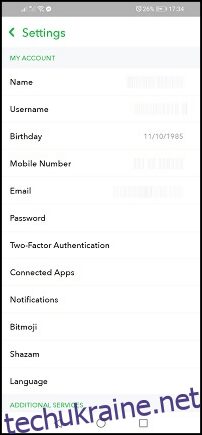 Прокрутіть вниз і виберіть «Двофакторна аутентифікація». Можливо, вам доведеться трохи прокрутити вниз. Натисніть на нього, щоб отримати доступ до сторінки налаштування.
Прокрутіть вниз і виберіть «Двофакторна аутентифікація». Можливо, вам доведеться трохи прокрутити вниз. Натисніть на нього, щоб отримати доступ до сторінки налаштування.
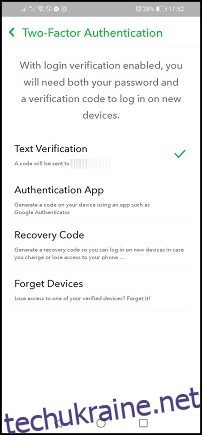 На сторінці «Налаштування» виберіть бажаний метод аутентифікації. У вашому розпорядженні буде програма «Текст та аутентифікація». У цьому посібнику ми скористаємося опцією перевірки тексту, оскільки вона простіша.
Торкніться опції «Перевірка тексту».
Потім Snapchat надішле вам текстове повідомлення з шестизначним кодом.
Перейдіть до своїх «повідомлень» і відкрийте повідомлення з кодом.
Скопіюйте код у буфер обміну та відкрийте програму Snapchat ще раз.
Поверніться на сторінку «Двофакторна аутентифікація» і введіть код.
Після введення коду ви побачите дві додаткові опції в меню двофакторної автентифікації — «Код відновлення» та «Забути пристрої». Останнє нам знадобиться для другої частини підручника.
Тепер давайте забудемо пристрої, які не належать вам. У цьому розділі вам знадобиться мобільний телефон і додаток Snapchat. Відкрийте «Snapchat».
На екрані камери виберіть «значок профілю» у верхньому лівому куті.
Після того, як програма переспрямує вас на сторінку вашого профілю, торкніться «Гвинтик налаштувань» у верхньому правому куті екрана.
Після цього знайдіть і торкніться запису «Двофакторна аутентифікація».
Далі торкніться опції «Забути пристрої». Вона повинна бути нижньою.
Після цього Snapchat покаже вам список усіх пристроїв, які використовуються для входу у ваш обліковий запис.
На сторінці «Налаштування» виберіть бажаний метод аутентифікації. У вашому розпорядженні буде програма «Текст та аутентифікація». У цьому посібнику ми скористаємося опцією перевірки тексту, оскільки вона простіша.
Торкніться опції «Перевірка тексту».
Потім Snapchat надішле вам текстове повідомлення з шестизначним кодом.
Перейдіть до своїх «повідомлень» і відкрийте повідомлення з кодом.
Скопіюйте код у буфер обміну та відкрийте програму Snapchat ще раз.
Поверніться на сторінку «Двофакторна аутентифікація» і введіть код.
Після введення коду ви побачите дві додаткові опції в меню двофакторної автентифікації — «Код відновлення» та «Забути пристрої». Останнє нам знадобиться для другої частини підручника.
Тепер давайте забудемо пристрої, які не належать вам. У цьому розділі вам знадобиться мобільний телефон і додаток Snapchat. Відкрийте «Snapchat».
На екрані камери виберіть «значок профілю» у верхньому лівому куті.
Після того, як програма переспрямує вас на сторінку вашого профілю, торкніться «Гвинтик налаштувань» у верхньому правому куті екрана.
Після цього знайдіть і торкніться запису «Двофакторна аутентифікація».
Далі торкніться опції «Забути пристрої». Вона повинна бути нижньою.
Після цього Snapchat покаже вам список усіх пристроїв, які використовуються для входу у ваш обліковий запис.
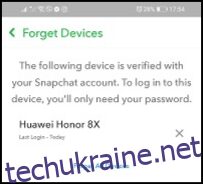 Торкніться кнопки «X» поруч із пристроєм, який потрібно видалити зі списку. Потім Snapchat запитає, чи впевнені ви, що хочете забути цей пристрій. Натисніть «Так».
Торкніться кнопки «X» поруч із пристроєм, який потрібно видалити зі списку. Потім Snapchat запитає, чи впевнені ви, що хочете забути цей пристрій. Натисніть «Так».
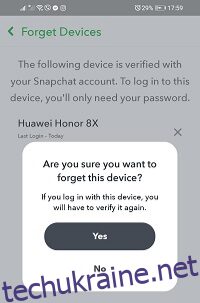 Повторіть процес для кожного пристрою, який потрібно видалити.
Повторіть процес для кожного пристрою, який потрібно видалити.
Заходи безпеки
Якщо ви хочете зробити свій обліковий запис куленепробивним у майбутньому, ви можете зробити ще кілька кроків. Спочатку вам слід змінити пароль.
Як змінити пароль Snapchat
Існує два способи змінити пароль Snapchat — за допомогою електронної пошти та SMS. Важливо зазначити, що кроки подібні для мобільних платформ і платформ настільних комп’ютерів/ноутбуків.
Вийдіть із Snapchat.
Запустіть вибраний браузер на своєму телефоні та перейдіть на сторінку входу на офіційному сайті.
На екрані входу торкніться або натисніть кнопку «забули пароль».
Виберіть, як ви хочете скинути пароль, вибравши «номер телефону» або «адресу електронної пошти».
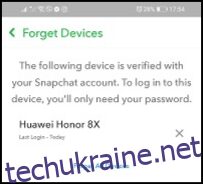 Натисніть або торкніться кнопки «Надіслати».
Введіть код у поле та натисніть або торкніться «Продовжити».
Тепер введіть новий пароль і підтвердьте його, а потім натисніть «Зберегти».
Натисніть або торкніться кнопки «Надіслати».
Введіть код у поле та натисніть або торкніться «Продовжити».
Тепер введіть новий пароль і підтвердьте його, а потім натисніть «Зберегти».
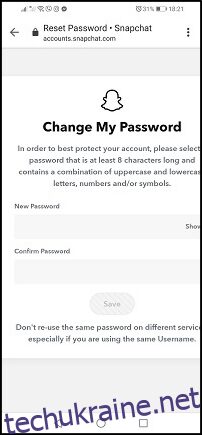
Запустіть антивірусне сканування, якщо в Snapchat були знайдені підозрілі IP-адреси
Щоб бути більш безпечним, ви можете запустити сканування на віруси, якщо ви виявили підозрілі IP-адреси, які ввійшли у ваш обліковий запис. Можливо, хтось зламав ваш комп’ютер або телефон і отримав вашу інформацію Snapchat.
Крім того, ми рекомендуємо підтримувати антивірусну дію у фоновому режимі на всіх пристроях.
На завершення скажу, що заходів, описаних у цьому посібнику, повинно бути достатньо, щоб захистити вас від хакерів і віртуальних жартівників. Тепер ви знаєте, як отримати дані для входу, налаштувати двофакторну аутентифікацію, видалити небажані пристрої та скинути пароль.
Поширені запитання про зламаний Snapchat
Хтось зламав мій обліковий запис, і тепер я не можу увійти. Що я можу зробити?
На жаль, деякі зловмисники хочуть більше, ніж стежити за вашим обліковим записом. Вони можуть забрати ваш обліковий запис. Ви дізнаєтеся, що це сталося, оскільки ваш логін більше не працює, ваша електронна адреса змінилася, і ви впевнені, що використовуєте правильний пароль.
На щастя, ви можете відновити свій обліковий запис Snapchat.